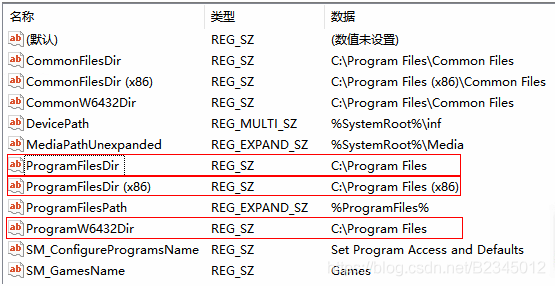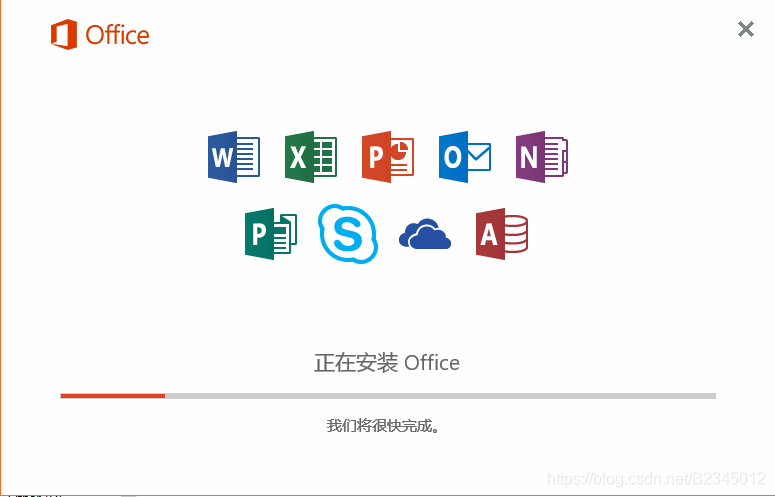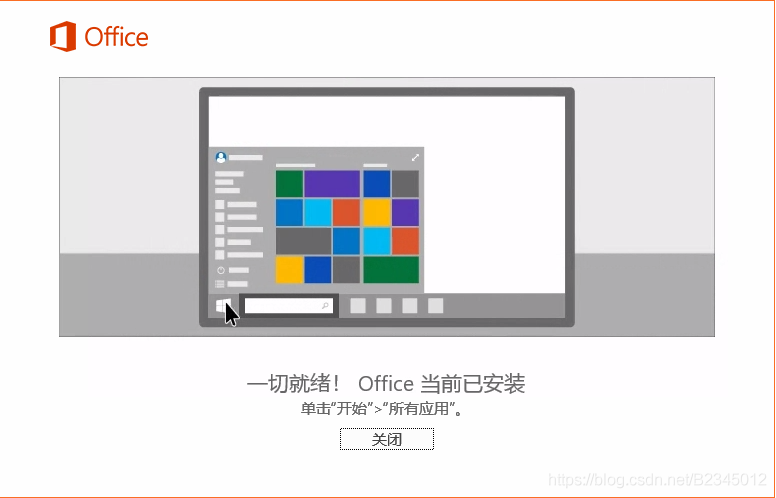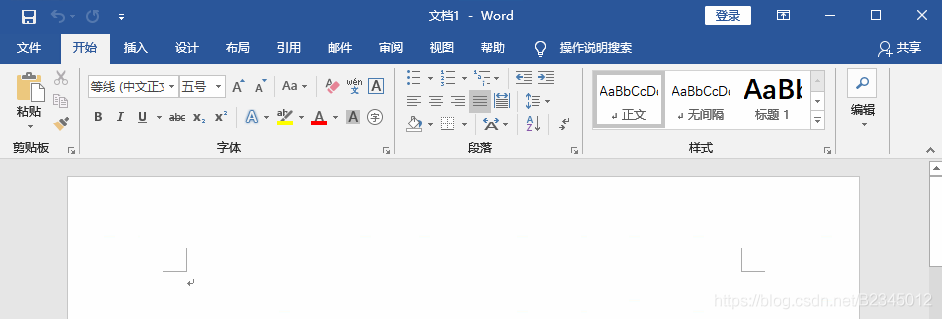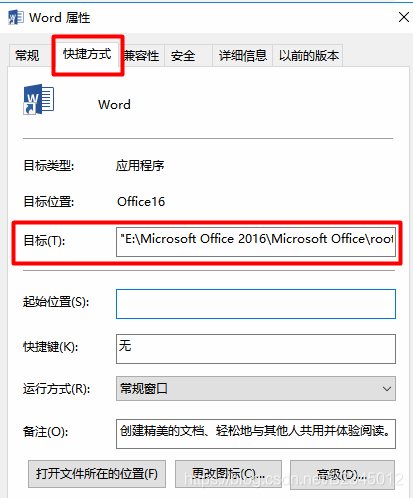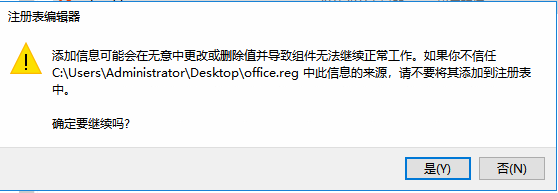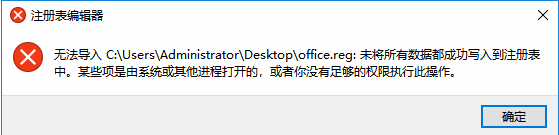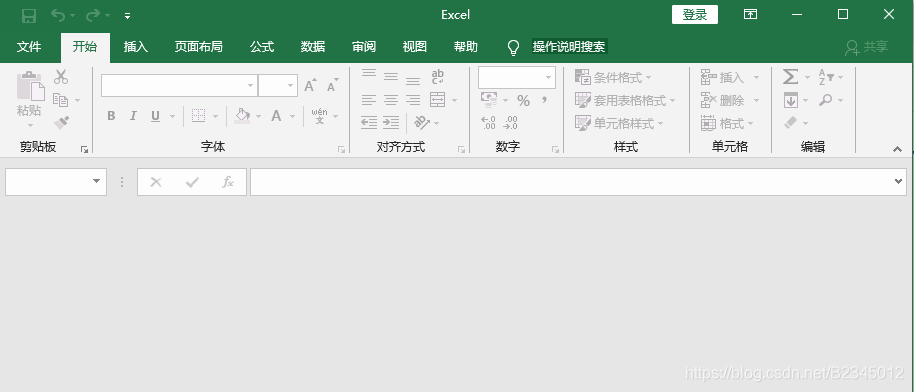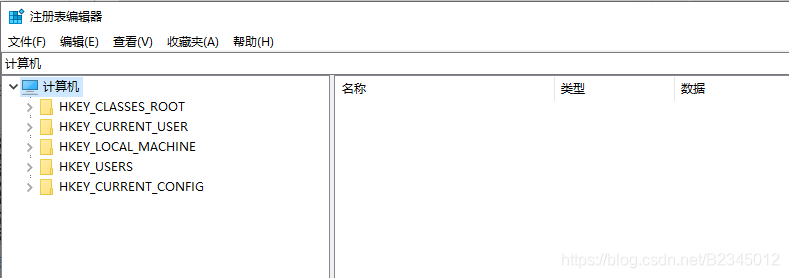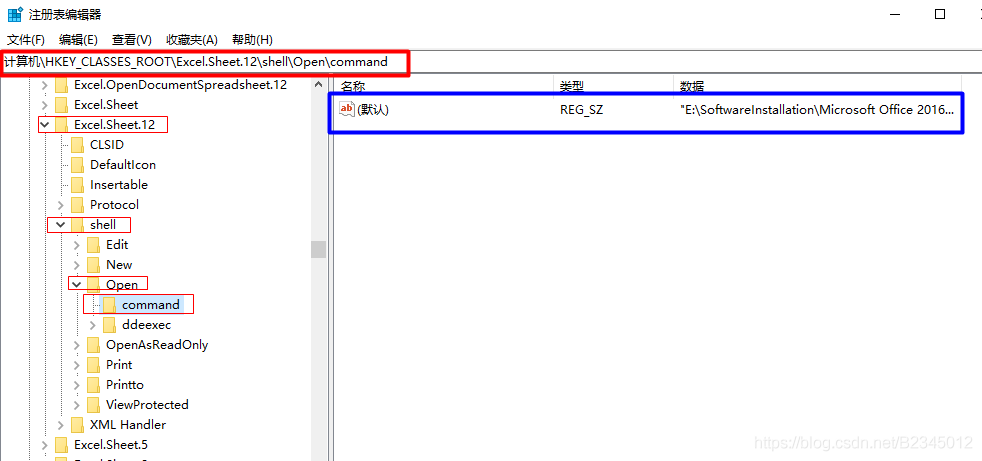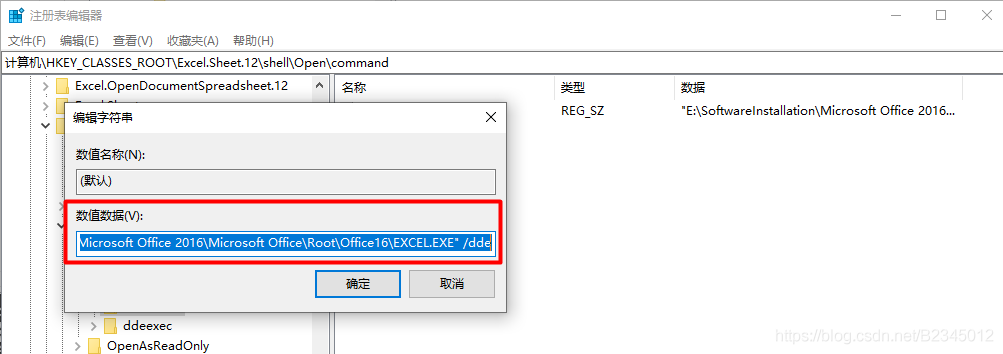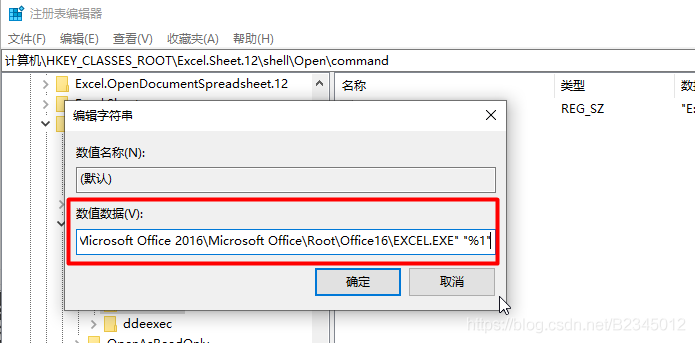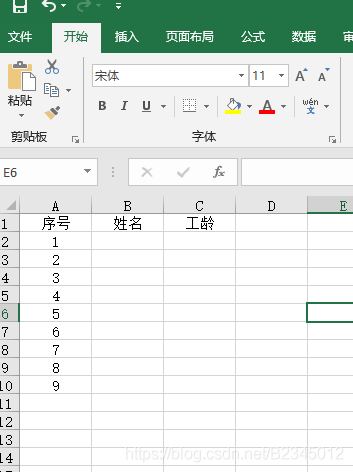Office
办公软件是指可以进行文字处理、表格制作、幻灯片制作、图形图像处理、简单数据库的处理等方面工作的软件。办公软件朝着操作简单化,功能细化等方向发展。 办公软件的应用范围很广,大到社会统计,小到会议记录,数字化的办公,离不开办公软件的鼎力协助。另外,政府用的电子政务,税务用的税务系统,企业用的协同办公软件,这些都属于办公软件。
修改 Office 2016 安装路径的方法
修改 Office 2016 安装路径的方法
在安装Office 2016时遇到这样一个问题:程序会自动安装到C盘,但是又不想让它自动安装到C盘,那就需要去改变它的安装路径,所以问题就来了:怎样才能改变它的安装路径呢?
修改安装路径
找到安装包之后先不要急着安装,或者已经安装在C盘又想改变安装路径的,那就去卸载它!
备份注册表文件
使用组合键 Windows+R 打开运行,输入regedit,打开注册表编辑器
打开了之后找到:
HKEY_LOCAL_MACHINE\SOFTWARE\Microsoft\Windows\CurrentVersion
找到了之后在CurrentVersion文件夹上右击(也可以在左上角的文件那个地方选择导出),选中导出
然后选择一个文件保存位置,导出
修改注册表中Office的安装路径
主要修改3个文件:ProgramFilesDir、ProgramFilesDir (x86)、ProgramW6432Dir
依次修改上面3项的数据:选中后右键选择修改(也可以直接双击进入修改):
在弹出的编辑字符串弹窗中的数值数据(V)那个编辑框中输入喜欢的安装位置后确定:
安装Office 2016
安装程序
安装位置修改完了之后就打开Office 2016 安装包进行安装
等待安装完了打开试一下
可以正常的打开,然后再看一下Office的安装位置是在系统盘还是在修改后的位置
找到Office任意一款产品的快捷方式,然后右键查看属性,在快捷方式中的目标中可以看到Office的安装位置,如果显示的是之前注册表中修改后的路径,那么就是没有问题的;如果显示的位置是注册表中修改之前的路径,就说明在修改注册表的时候将上面所述的三项没有修改
还原注册表
找到刚才备份的注册表,双击打开进行导入
选择是
查看
可以看到已经被替换了,既然替换了那就不管它了,至此Office 2016安装完毕!
Excel 2016 打开后空白的解决方法
Excel 2016 打开后空白的解决方法
最近使用Excel 2016时遇到一个这样的状况,就是双击打开一个有内容的xlsx表格后显示空白,用管理员身份打开也是一样,这里总结一下解决方法:
说明:Office 2016在安装时会默认安装在系统盘,都不给修改安装位置的机会,我的安装位置是做了修改的(修改Office 2016安装位置的方法),安装位置可能与诸位的不同,所以在下面的路径中,只修改需要改动的地方即可。
打开后的文件是这样的:
解决方法
修改注册表:使用快捷键Windows + R进入运行,输入regedit,然后确定或回车进入到注册表编辑器:
开始找要修改的位置:HKEY_CLASSES_ROOT\Excel.Sheet.12\shell\Open\command (如果一个一个找你嫌麻烦就直接复制这个位置,粘贴到图中红色粗线框的位置后回车),在右边蓝色粗线框中默认上双击:
双击默认打开编辑字符串:
将数值数据中最后的 /dde 修改为 "%1" 后确定,即将"E:\SoftwareInstallation\Microsoft Office 2016\Microsoft Office\Root\Office16\EXCEL.EXE" /dde 修改为"E:\SoftwareInstallation\Microsoft Office 2016\Microsoft Office\Root\Office16\EXCEL.EXE" "%1"(注意"%1"和前面之间有空格,双引号是英文状态的):
修改完了之后再去打开文件试试是不是有内容了:
补充:打开后缀为.xlsx文件有内容,打开后缀为.xls文件后是空白:
Excel 2007及以下版本创建的文件后缀是.xls,而Excel 2007以上版本创建的文件后缀是.xlsx,Excel 2016有时打开.xlsx文件时有内容,但是打开.xls文件后没有内容,其解决方法也是需要修改注册表:
解决方法:
在注册表编辑器中找到路径HKEY_CLASSES_ROOT.xls,修改其中的默认项,将默认项的值Excel.Sheet.8修改为Excel.Sheet.12即可: